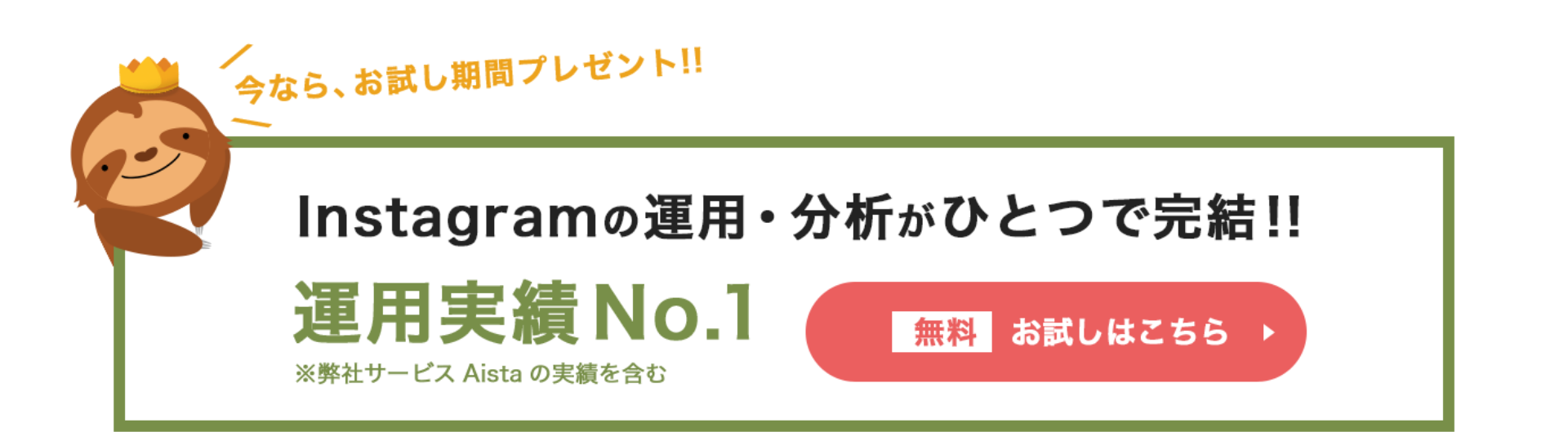目次
「Instagram(インスタグラム)にストーリーズをアップしたけど、何か違う! 修正したい!」
そう思った経験がある、Instagram(以下 インスタ)運用担当の方もいるのでは?
そこで今回は、インスタのストーリーズにおける「投稿後の編集」について解説します。そもそも投稿後の編集は可能なのか、可能な場合どのような編集ができるのかをまとめているので、ぜひ参考にしてみてください。
Instagram(インスタグラム)のストーリーズは投稿後に編集できる?
結論からいうと、インスタのストーリーズは投稿後に編集することができません。具体的には、投稿後に内容を編集することができず、たとえば「画像や動画の変更(加工)」「文字やGIFスタンプの変更(削除・追加)」「メンションの変更」「リンク先の変更」などができません。
そのため、ストーリーズを投稿する際は「これで公開して問題ないか」を慎重に確認することが重要です。
投稿後のストーリーズに対してできる5つのこと
上述したように、投稿後のストーリーズの内容を編集することはできませんが、「メンションの追加」「親しい友達リストの編集」「返信範囲の見直し」「シェア設定の見直し」に関しては対応可能です!
メンションを追加する
投稿後のストーリーズに対し、メンションを追加することはできます。ただし、公開範囲に含まれていないユーザーをメンションしても通知が届かないため、公開範囲を全体にする、またはストーリーズの公開範囲にメンションしたいユーザーを含めるようにしましょう。
メンションの追加方法は以下のとおりです。
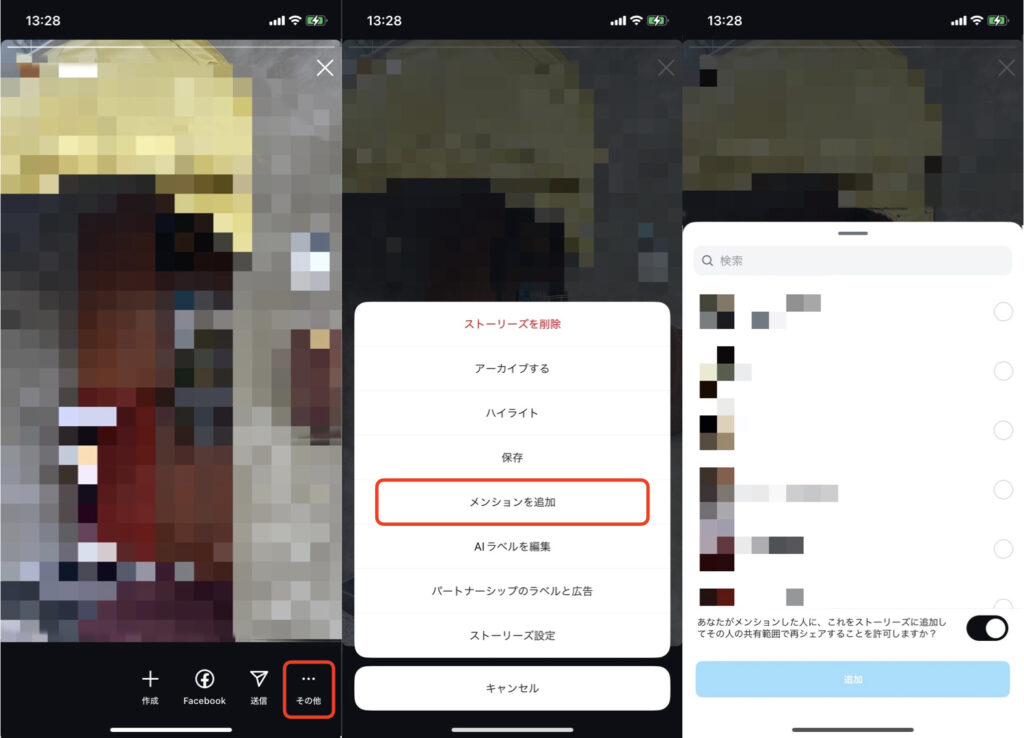
1.ストーリーズを開いて、画面右下にある「その他」をタップする
2.「メンションを追加」をタップして、メンションしたいユーザーを選ぶ
親しい友達リストを編集する
ストーリーズの公開範囲を「親しい友達」にした場合、投稿後に親しい友達リストを編集することができます。たとえば、新しいユーザーを親しい友達に追加したり、親しい友達リストに含まれているユーザーを省いたりすることが可能です。
ただし、公開範囲そのものを親しい友達から全体に変更する、といった編集はできないのでご注意ください。
親しい友達リストの編集方法は以下のとおりです。
1.ストーリーズを開いて、画面右上にある「公開範囲(星マーク)」をタップする
2.「親しい友達リストを編集」をタップして、リストに追加したいユーザーを選ぶ / 省きたいユーザーを選ぶ
返信範囲を見直す
自社が投稿したストーリーズに対する返信範囲も、投稿後に編集することができます。たとえば、誹謗中傷を避けるためコメントをオフにしたい場合は、投稿後にそのように設定することが可能です。
返信範囲の編集方法は以下のとおりです。
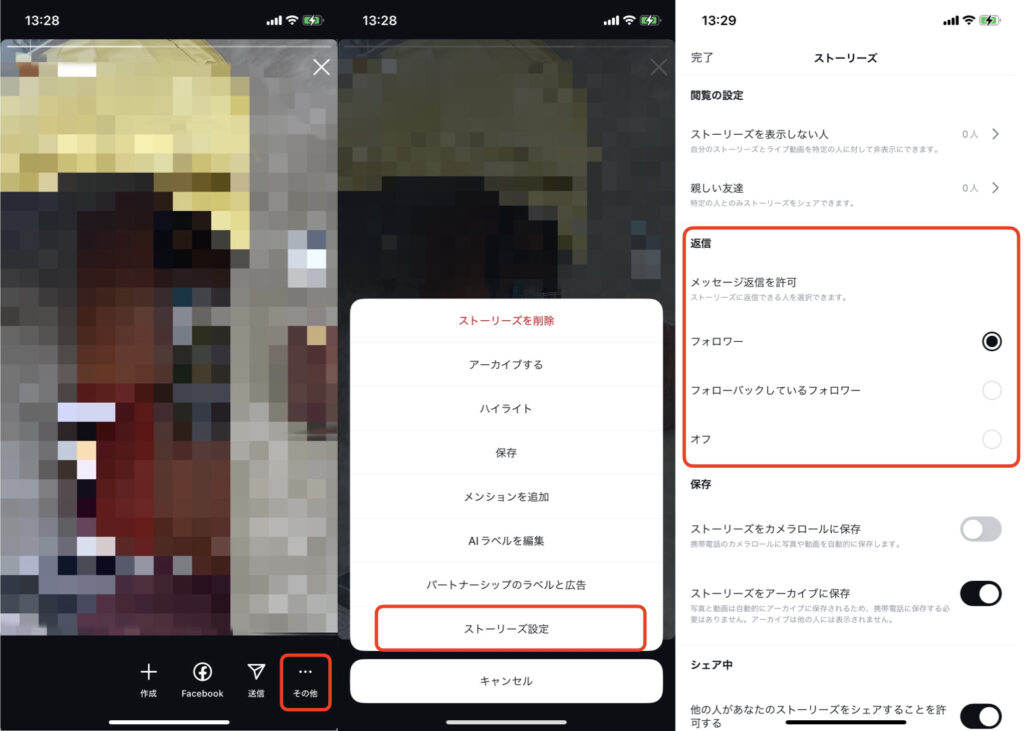
1.ストーリーズを開いて、画面右下にある「その他」をタップする
2.「ストーリーズ設定」をタップして、返信を許可する範囲を選ぶ
シェアの許可範囲を見直す
自社のストーリーズを見たユーザーが、自社のストーリーズをシェアできるようにするか否か、この設定も投稿後に編集することが可能です。
シェアの許可範囲の編集方法は以下のとおりです。
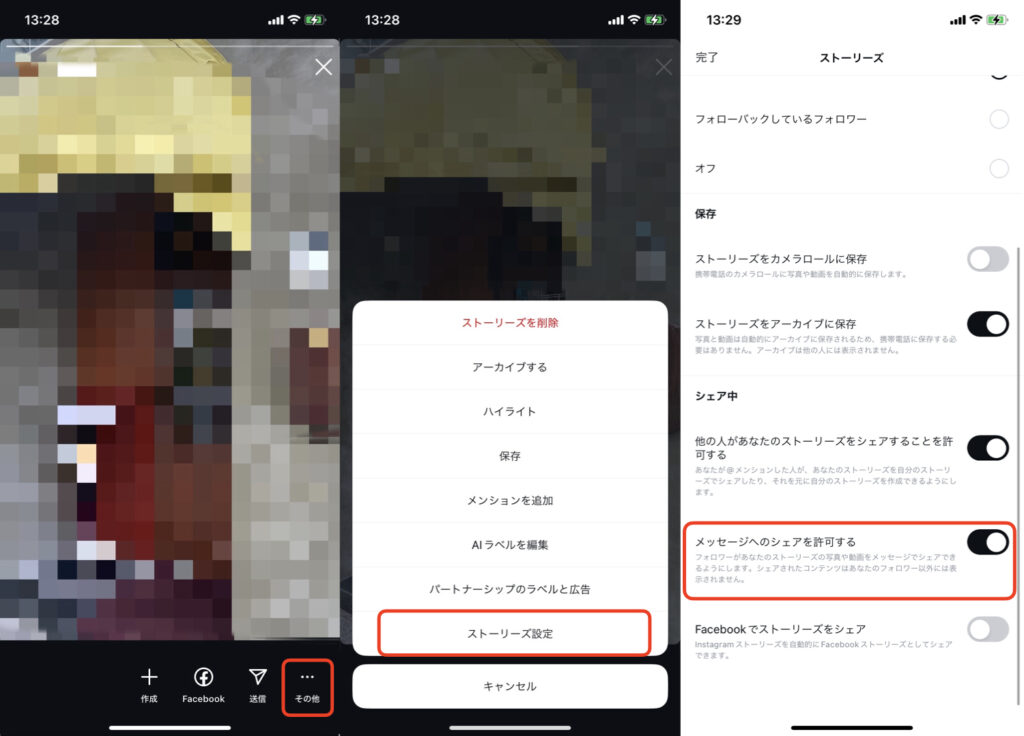
1.ストーリーズを開いて、画面右下にある「その他」をタップする
2.「ストーリーズ設定」をタップして、「メッセージへのシェアを許可する」の設定を見直す
投稿後のストーリーズをどうしても編集したい場合は?
投稿後のストーリーズをどうしても編集したい場合は、一度削除して投稿し直すのがベストです。
投稿後にできることは、基本的に公開範囲や返信範囲、シェア範囲の見直しであり、ストーリーズの中身そのものを編集することはできません。そのため、「必要な情報を入れ忘れた」「ハッシュタグを追加し忘れた」「全体的なバランスが悪い」といった内容のミスを修正したい場合は、一度削除して、新しく作り直すようにしましょう。
Instagram(インスタグラム)のストーリーズは慎重に投稿しよう
Instagram(インスタグラム)のストーリーズは、今やインスタを代表する機能といっても過言ではありません。実際に、基本的にストーリーズしか見ないユーザーは多く、なかには流し見程度でしか見ないユーザーもいます。つまり、多くのユーザーがストーリーズで情報を得ているということです。
そんな重要性が高いストーリーズですが、投稿後に編集することはできません。投稿後にできることは「メンションの追加」「親しい友達リストの編集」「返信範囲の見直し」「シェア設定の見直し」の4つで、内容を編集することは不可能です。
そのため、ストーリーズを公開する際は内容に間違いがないかをきちんと確認し、慎重に投稿しましょう。もし投稿後に間違いが見つかったら、一度削除して公開し直してくださいね。
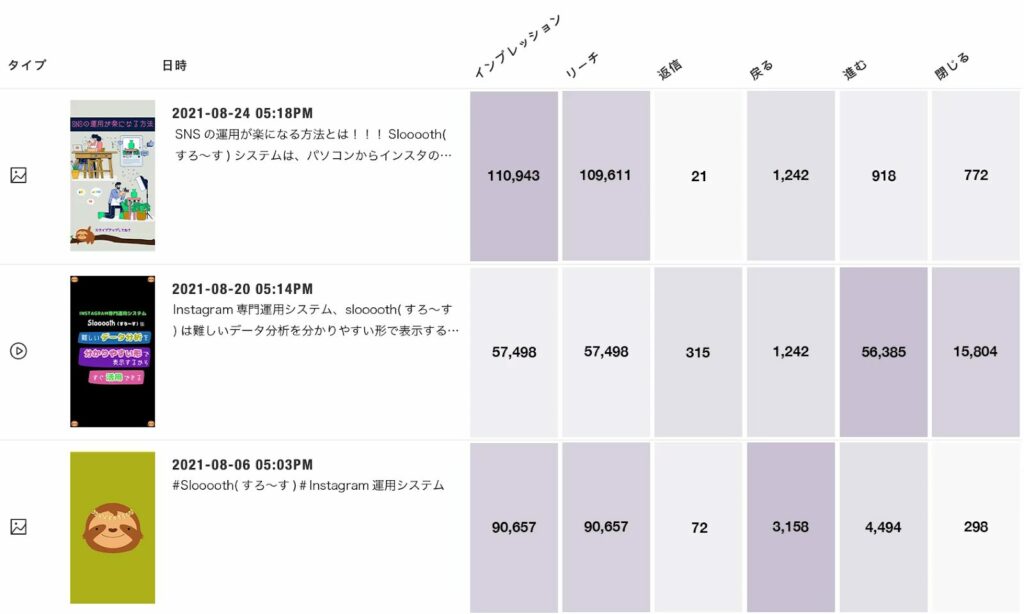
インスタ専門運用システム「Slooooth」では、各ストーリーズのインプレッションやリーチ、返信などの数値を一目で確認でき、効率よく分析を行えます。どのストーリーズが成果を出しているか把握するためにも、ぜひSloooothの活用をご検討ください!